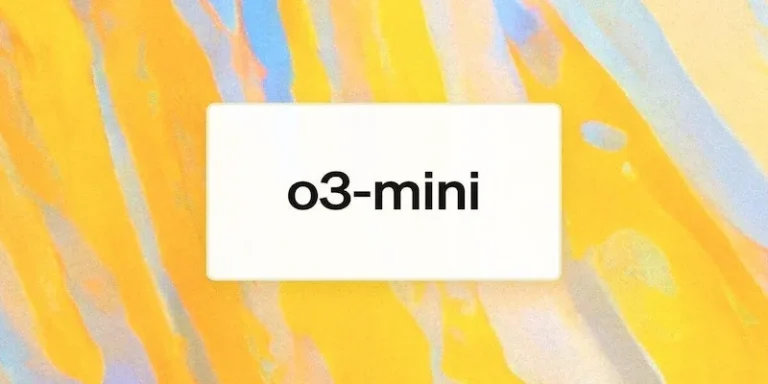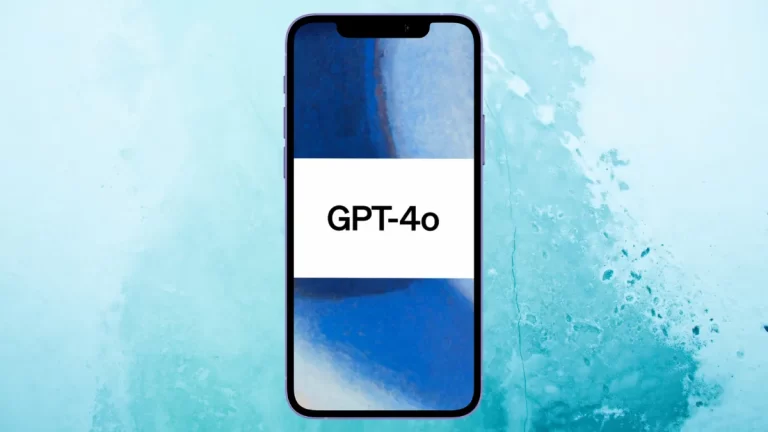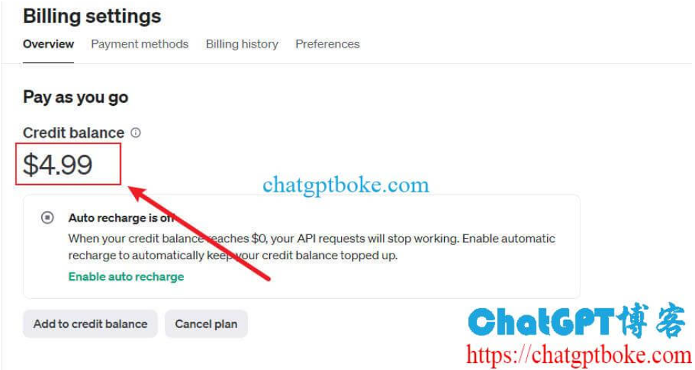如何修复ChatGPT Failed To Get Service错误
ChatGPT使用过程中总会出现这样那样的问题,我们研究了这些问题的潜在修复方法,其中包括用户 “unable to load history errors 无法加载历史记录”错误 和一些“Bad Gateway messages错误网关”消息。然而,由于这与服务器相关,您(用户)可能会受到限制,无法解决该问题。无论如何,让我们看看问题是什么以及是否可以采取措施来解决。
目前,ChatGPT Failed To Get Service错误这个问题似乎还没有解决,可能是 OpenAI 的服务器会出现这个问题。在这种情况下,您应该等待 OpenAI 修复问题,或者可以尝试以下方式来修复ChatGPT Failed To Get Service错误。
推荐:如何修复ChatGPT Conversation not found错误
ChatGPT Failed To Get Service错误
用户一直遇到chatgpt failed to get service错误,这表明ChatGPT服务当前不可用。这个问题并不针对任何特定用户,似乎影响了很多人。
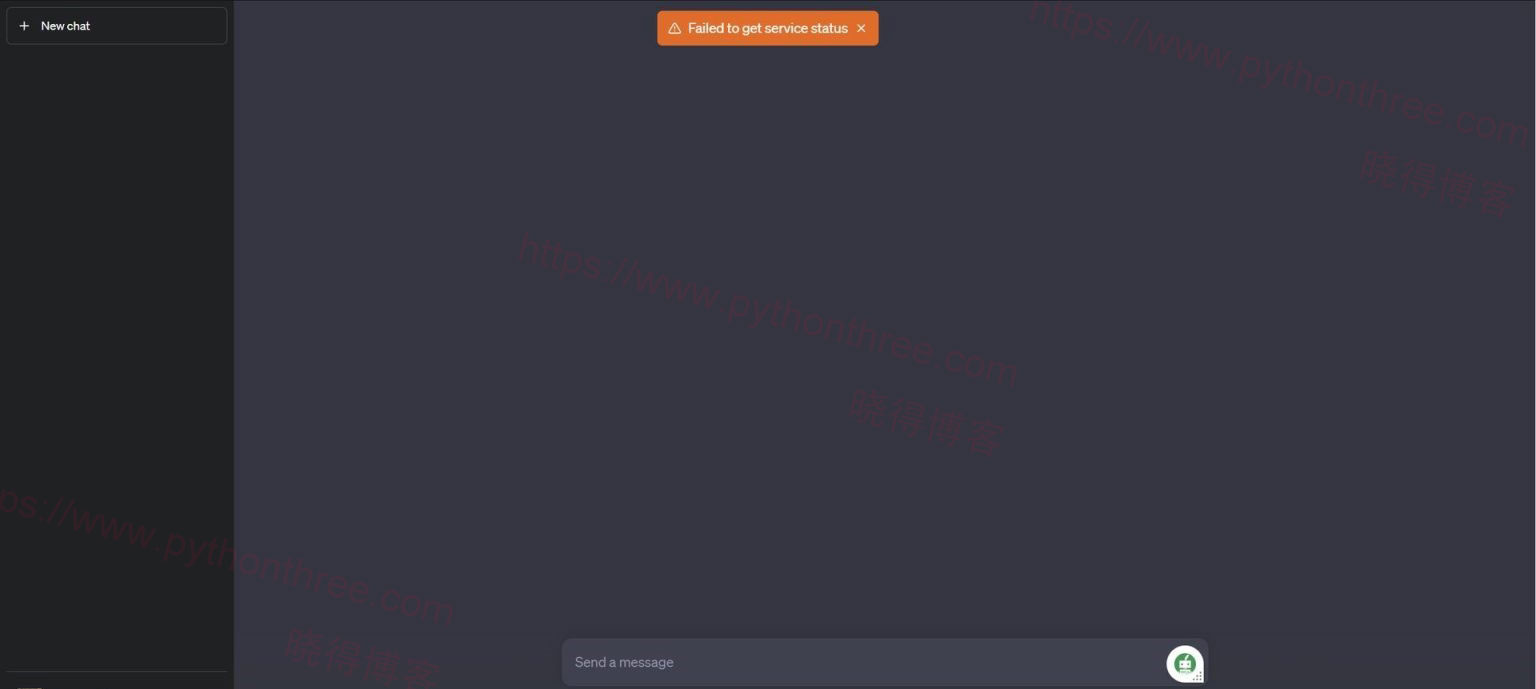
目前,这个问题似乎还没有解决,因为 OpenAi 的服务器也会出现这个问题。在这种情况下,您应该等待 OpenAI 修复问题。目前还没有确定何时会发生这种情况,与此同时,值得尝试的一件事是关闭页面并重新加载它 。
当出现“无法获取X”之类的错误时,几乎总是服务器端问题。这意味着问题出在 ChatGPT 的末端,而不是您。访问在线服务时可能会出现很多问题,但是当请求访问的内容没有从服务器句点得到响应时,通常会出现状态错误。
ChatGPT Failed To Get Service错误可能解决方案
当聊天 GPT 服务关闭时,您可以尝试采取一些措施来解决问题。您可以尝试以下一些潜在的修复方法:
1、刷新页面
有时,只需刷新页面即可解决问题。单击浏览器上的刷新按钮或按 F5 键重新加载 ChatGPT 页面。如果问题是由临时故障引起的,这可能会有所帮助。
2、清除浏览器缓存和 Cookie
有时可以通过从浏览器中清除所有缓存文件和 cookie 来清除临时问题。为此,请转到浏览器设置并找到清除浏览数据的选项。确保在清除缓存文件和 cookie 之前选择它们。然后,尝试再次访问 ChatGPT。
3、检查ChatGPT状态页面
ChatGPT 应该有一个状态页面,提供有关任何大范围中断或维护的信息。检查此页面以查看是否有任何报告的问题。如果没有可用信息,您可能需要等待更新。
4、使用不同的浏览器
尝试在其他浏览器上加载 ChatGPT,看看问题是否特定于您当前的浏览器。某些浏览器可能与 ChatGPT 存在兼容性问题,因此切换到其他浏览器可能会解决该问题。
5、联系ChatGPT支持人员:

A. 如果问题仍然存在,建议联系支持团队:如果用户在尝试故障排除步骤后仍然遇到“ChatGPT 无法获取服务”错误,建议联系支持团队。他们可以提供帮助、进一步调查问题并提供具体指导。
B. 提供联系信息或相关平台详细信息:应鼓励用户联系他们用来访问 ChatGPT 的平台或服务提供的适当支持渠道。这可能包括提供联系信息、支持网站的链接或任何相关的特定于平台的详细信息,以促进与支持团队的有效沟通。
6、尝试不同的设备
在某些情况下,问题可能特定于您所使用的设备。尝试从其他设备(例如智能手机或平板电脑)访问 ChatGPT,看看问题是否仍然存在。您使用的设备可能与网页存在兼容性问题,更新设备(例如执行 Windows 更新)可能会解决该问题。
总结
以上是晓得博客为你介绍的如何修复ChatGPT Failed To Get Service错误的全部内容,可以尝试故障排除步骤,例如刷新页面、清除浏览器缓存和 Cookie、检查 ChatGPT 状态页面、使用不同的浏览器或设备以及联系 ChatGPT 支持以获得进一步帮助。
推荐:[100%可用]如何将ChatGPT升级ChatGPT Plus?(附详细步骤)
推荐:ChatGPT使用教程